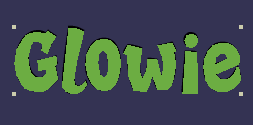创建发光效果不是什么新鲜事,在photoshop这样的软件里可以很方便的实现。现在我们来试试怎样在freehand来实现它。
本文适合于freehand 5及更高版本。
步骤一:
上图就是我用来创建发光效果的文字,它最好与背景分离放在不同的层里。 首先,将文本复制并将复制品转化为路径,将其解组但保持选择状态,应用 join 将它们复合成 一个对象。它就是下一步要应用发光效果的对象。
步骤二:
现在该设置发光色,首先给复合路径对象填上一种绿色。接着双击 Xtra Tools 面板的 Smudge tool ,在对话面板的填充色一栏,我将页面背景色拖入其中,保持笔划颜色为空,点击 OK 。
步骤三:
选择复合路径对象,按住快捷键alt的同时用 Smudge 工具点中对象并拖动,你会看到对象的轮廓向外扩张,按住 Alt 是为了强制对象原地扩展它的边界而不是拖动它的边界。
步骤四:
现在你可以看到发光效果,随着鼠标拖动的距离越长其发光就越柔和。当我将那些未组群的对象合并成一个复合对象时便将对象在 Smudge 后可能产生交叠的硬边现象消除了,右图就是直接对组群而非复合对象 Smudge 后所产生的效果,这个看起来不大好。
步骤五:
最后将原始文本调到最前面来,看看,效果是不是很棒?
标签:
Freehand,发光特效
免责声明:本站文章均来自网站采集或用户投稿,网站不提供任何软件下载或自行开发的软件!
如有用户或公司发现本站内容信息存在侵权行为,请邮件告知! 858582#qq.com
暂无“利用Freehand创建字体发光特效”评论...
稳了!魔兽国服回归的3条重磅消息!官宣时间再确认!
昨天有一位朋友在大神群里分享,自己亚服账号被封号之后居然弹出了国服的封号信息对话框。
这里面让他访问的是一个国服的战网网址,com.cn和后面的zh都非常明白地表明这就是国服战网。
而他在复制这个网址并且进行登录之后,确实是网易的网址,也就是我们熟悉的停服之后国服发布的暴雪游戏产品运营到期开放退款的说明。这是一件比较奇怪的事情,因为以前都没有出现这样的情况,现在突然提示跳转到国服战网的网址,是不是说明了简体中文客户端已经开始进行更新了呢?
更新动态
2025年12月23日
2025年12月23日
- 小骆驼-《草原狼2(蓝光CD)》[原抓WAV+CUE]
- 群星《欢迎来到我身边 电影原声专辑》[320K/MP3][105.02MB]
- 群星《欢迎来到我身边 电影原声专辑》[FLAC/分轨][480.9MB]
- 雷婷《梦里蓝天HQⅡ》 2023头版限量编号低速原抓[WAV+CUE][463M]
- 群星《2024好听新歌42》AI调整音效【WAV分轨】
- 王思雨-《思念陪着鸿雁飞》WAV
- 王思雨《喜马拉雅HQ》头版限量编号[WAV+CUE]
- 李健《无时无刻》[WAV+CUE][590M]
- 陈奕迅《酝酿》[WAV分轨][502M]
- 卓依婷《化蝶》2CD[WAV+CUE][1.1G]
- 群星《吉他王(黑胶CD)》[WAV+CUE]
- 齐秦《穿乐(穿越)》[WAV+CUE]
- 发烧珍品《数位CD音响测试-动向效果(九)》【WAV+CUE】
- 邝美云《邝美云精装歌集》[DSF][1.6G]
- 吕方《爱一回伤一回》[WAV+CUE][454M]